Cómo personalizar al máximo la apariencia de tu Gmail con Temas propios
El correo electrónico es parte de nuestra identidad, casi como nuestro nombre, ya que es cómo el mundo virtual nos conoce y, de cierto modo identifica, por lo que es importante sentirnos cómodos con su uso.
Pensando en hacer más personal la experiencia de sus usuarios, Google presentó una nueva característica que nos permite personalizar al máximo la apariencia de tu Gmail, utilizando tus propias imágenes.
Diseñar y aplicar temas personalizados para tu Gmail es realmente sencillo y en Grupo Geek vamos a guiarte para que les des una apariencia espectacular a tu webmail preferido.
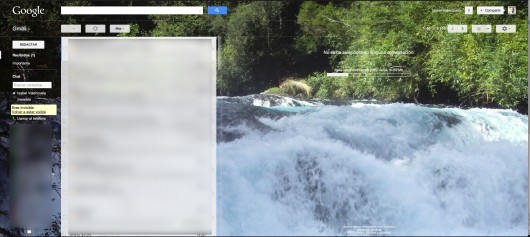
Lo primero, es entrar al sitio de Gmail con tu usuario y contraseña, para luego cliquear en la tuerca que ves en la parte superior derecha de tu pantalla y elegir la opción Temas.
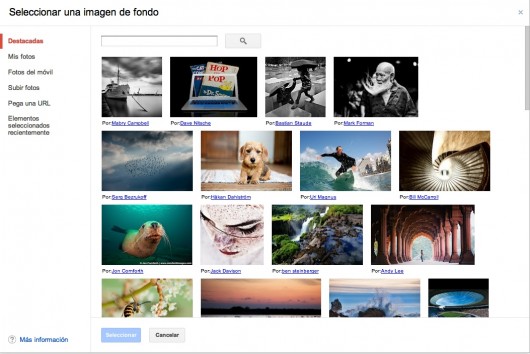
Ante ti, aparecerán una serie de plantillas listas y que puedes aplicar a tu Gmail, pero como nosotros queremos armar una personal, bajamos hasta donde dice Temas Personalizados, y escogemos si queremos uno claro u oscuro.
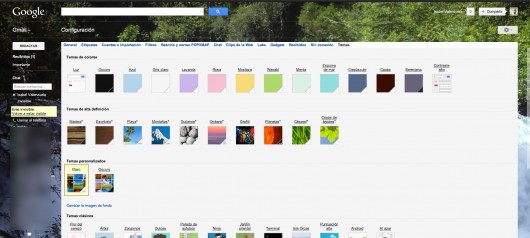
Nuevamente, verás algunos themes ya listos y para crear el nuestro, vamos a subir una imagen que servirá de fondo. Podemos usar alguna que tengamos en Google+ (sección Mis Fotos), subirla desde la computadora o, simplemente, indicar la URL de alguna foto que nos guste en Internet.
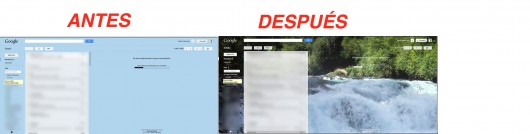
Una vez seleccionada y subida la imagen, verás como cambia automáticamente el tema de tu Gmail, con la foto que subiste de fondo. Si no te gusta o quieres variar, puedes modificarla cada vez que quieras, siguiendo el mismo proceso. Mira la diferencia entre la apariencia común de Gmail y la que hemos cambiado usando una imagen propia.
Vía: Blog Oficial Gmail